在 Excel 表格的数据处理中,常常需要依据一定的数值标准对数据进行等级判定,比如根据“销量”情况来划分不同的等级,以便更直观地了解数据所处的水平层次,为后续的分析、决策等工作提供清晰的参考依据。以下将对“等级判定”这一实用技巧进行详细解读,涵盖其目的、操作方法以及相应解读内容。
一、目的说明
在众多业务场景下,我们获取到的原始数据往往只是单纯的数值,像产品的销量数据,仅看具体数字有时很难快速把握其整体表现情况。通过进行等级判定,将销量数据按照设定的标准划分为如“优秀(>4500)、良好(>3800)、及格(≤3800)”这样不同的等级类别,就能使数据的解读变得更加直观易懂。无论是销售团队分析各产品的市场表现、管理层评估业务部门的业绩成果,还是用于制作各类数据报告向他人展示关键信息,等级判定后的结果都有助于快速洞察数据特征、发现优势与不足,从而为相关工作提供有力的支持,提升数据的使用价值和决策参考性。
二、操作方法详解
在目标单元格中输入公式:=TEXT(G3,"[>4500]优秀;[>3800]良好;及格")。这里的“G3”是一个示例单元格引用,实际应用中它指代的是存有需要进行等级判定的“销量”数据的单元格,具体应根据实际表格中销量数据所在单元格位置进行相应修改,比如销量数据在 F5 单元格,那公式里就应写为“F5”。而整个公式“=TEXT(G3,"[>4500]优秀;[>3800]良好;及格")”的核心功能就是依据设定的不同数值区间条件,对所引用单元格(如 G3)中的销量数值进行等级判定,并返回对应的等级文本结果。
操作动图演示:
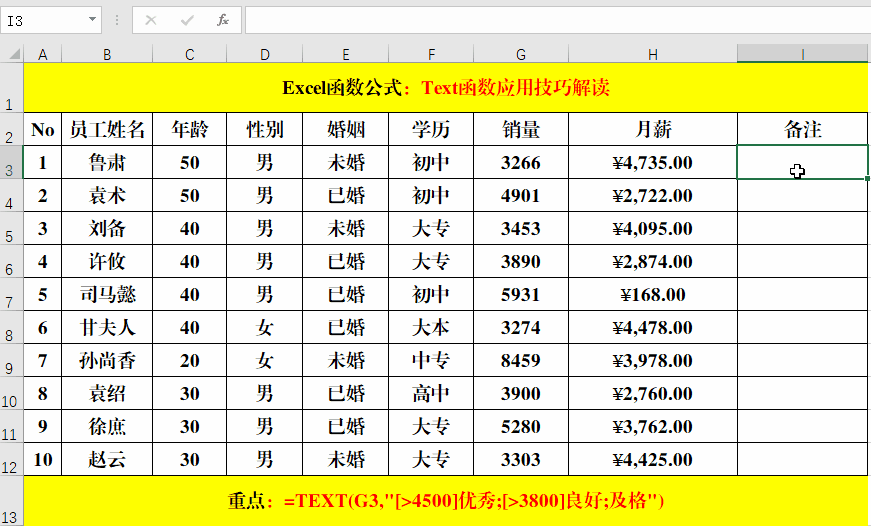
三、技巧解读
1. 条件与结果对应关系
指定的值如果>4500,返回“优秀”:公式中的“[>4500]优秀”这部分,表示当所引用单元格(如 G3)中的销量数值大于 4500 时,TEXT 函数会按照这个设定的规则,返回“优秀”这个等级文本。例如,G3 单元格中的销量值为 5000,经过公式运算,目标单元格就会显示“优秀”,清晰地表明该销量数据达到了较高的水平,符合“优秀”等级的评判标准。
>3800,返回“良好”:“[>3800]良好”这一规则设定意味着,只要所引用单元格中的销量数值大于 3800,但又不满足大于 4500 这个条件(也就是介于 3800 和 4500 之间)时,函数就会返回“良好”的等级结果。比如,若 G3 单元格里的销量是 4200,那么运用此公式,对应的目标单元格将显示“良好”,表明该销量处于中等偏上的水平,属于“良好”等级范畴。
否则返回“及格”:当所引用单元格中的销量数值不满足前面“>3800”这个条件,也就是小于等于 3800 时,公式就会按照最后的“及格”这一默认设定返回结果。例如,G3 单元格的销量为 3500,经过公式运算,目标单元格便会显示“及格”,直观地体现出该销量处于相对较低的水平,符合“及格”等级的判定情况。
2. 判断条件和返回结果的自定义特性
此技巧的一大优势在于判断条件和返回的结果都可以根据实际情况进行灵活自定义。比如,在不同的业务场景下,对于“优秀”“良好”“及格”等的划分标准可能会有所变化,或者需要使用其他更符合具体业务逻辑的等级名称(如“金牌”“银牌”“铜牌”等)以及对应的数值区间条件。我们完全可以依据实际需求对公式中的判断条件和返回结果部分进行修改调整。例如,如果想把“优秀”的标准设定为销量大于 6000,“良好”设定为大于 5000,“及格”设定为小于等于 5000,那么公式就可以相应地修改为“=TEXT(G3,"[>6000]优秀;[>5000]良好;及格")”,通过这样简单的自定义操作,就能让等级判定规则完美适配各种不同的数据情况和业务要求,极大地增强了该技巧在实际应用中的灵活性和适用性。
通过掌握 Excel 中这一等级判定技巧,我们能够轻松地根据各种设定标准对数值型数据进行等级划分,让原本单调的数字变得更具层次感和解读性,为多样化的数据处理与分析工作提供高效便捷的解决方案。









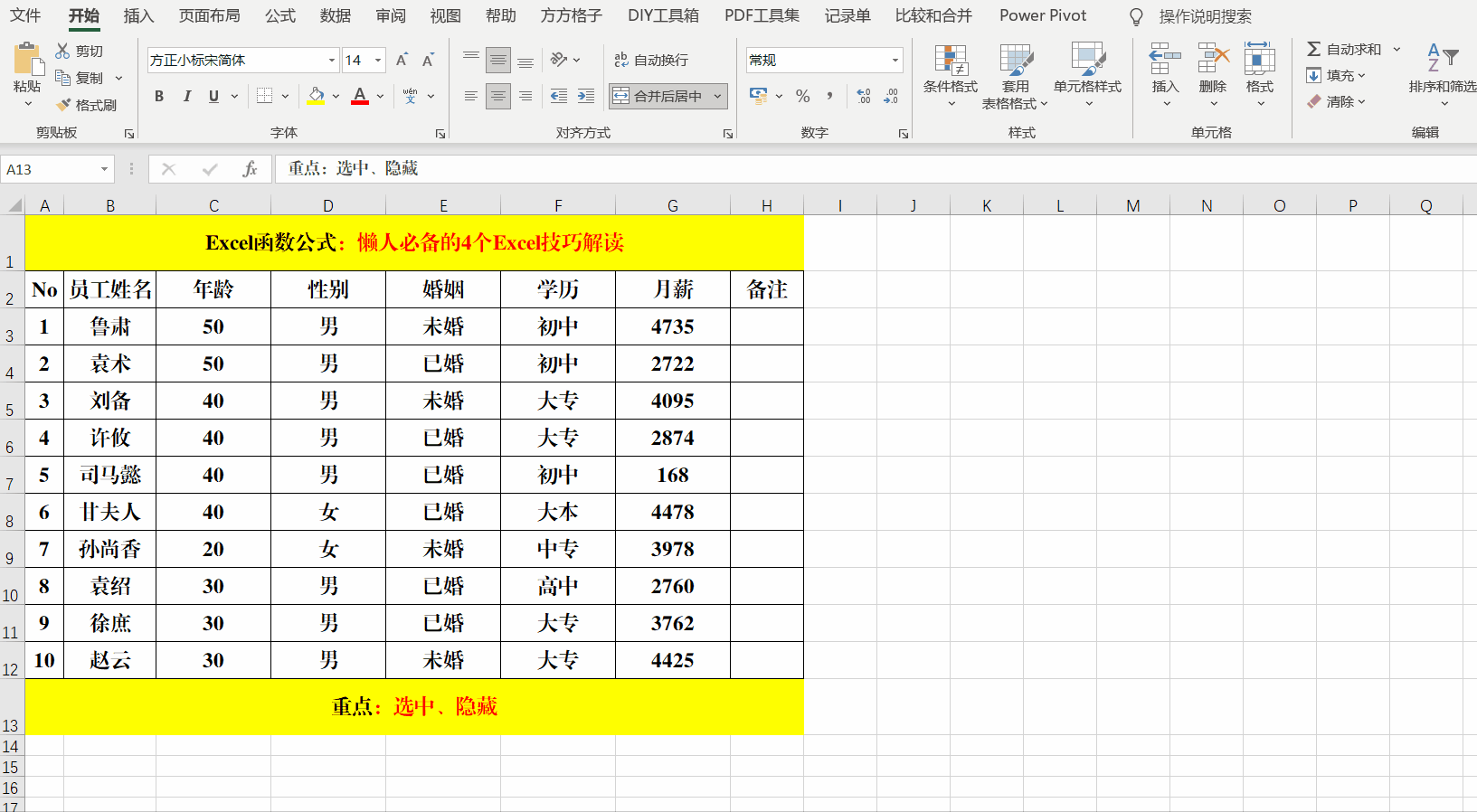
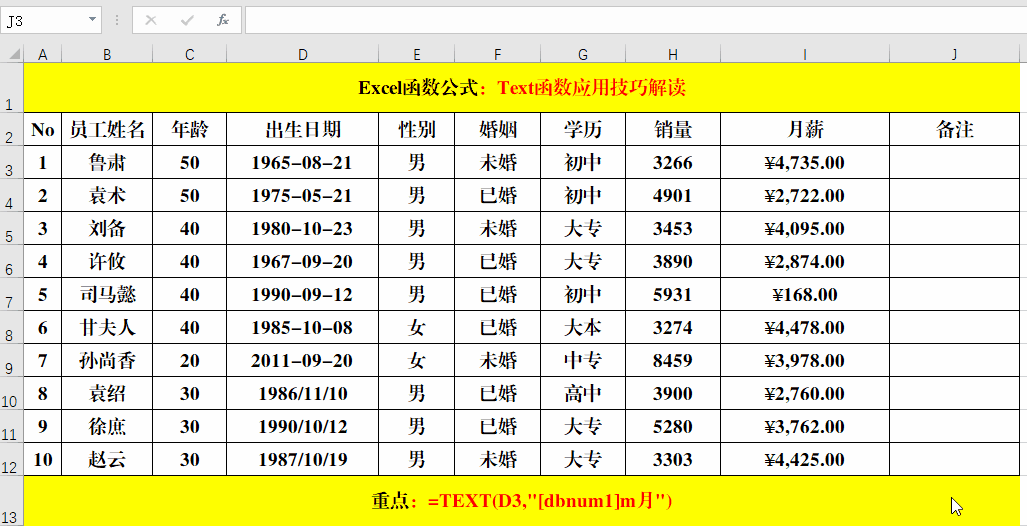
评论 (0)